无线路由器桥接,小猪教您桥接教程
- 时间:2018年08月21日 15:59:21 来源:魔法猪系统重装大师官网 人气:14798
我们为什么会去桥接路由器呢?桥接的好处,就是可以让两个不同物质位置的不方便布线的用户给连接到同一个局域网,还可以都信号起到放大的作用。我们可以把多个无线我网进行桥接,来达到信号覆盖范围。
可能路由器大家用得多了,可是你们有试过用两个路由器来进行桥接或者多个来进行桥接。从而可以达到wifi信号整个房子都有,再也没有wifi的死角。下面就快来看看小编是如何教你进行无线路由器桥接的。
第一台无线路由器设置:
1,首先我们登入和宽带猫连接的路由器
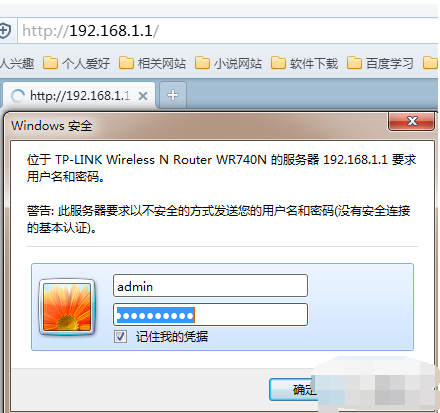
路由器载图1
2,在无线设置-基本设置中设置“SSID号”、“信道”,设置固定信道号
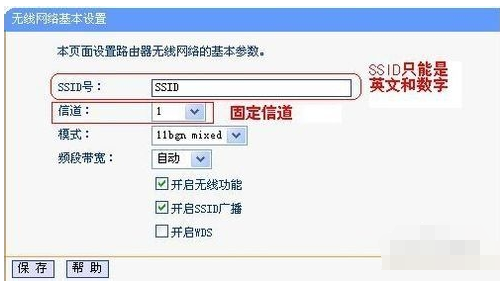
桥接教程载图2
3,在无线设置-无线安全设置中设置无线信号加密信息
记录该无线路由器设置后的SSID、信道和加密设置信息
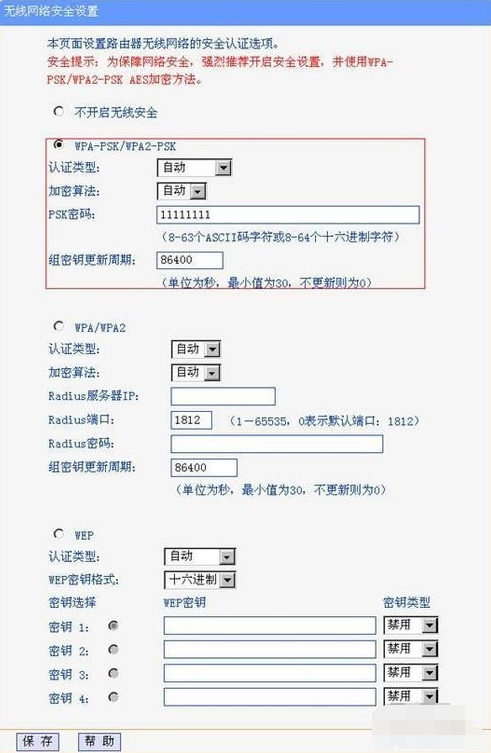
路由器载图3
第二台无线路由器设置:
1,登入需要桥接的第二台无线路由器
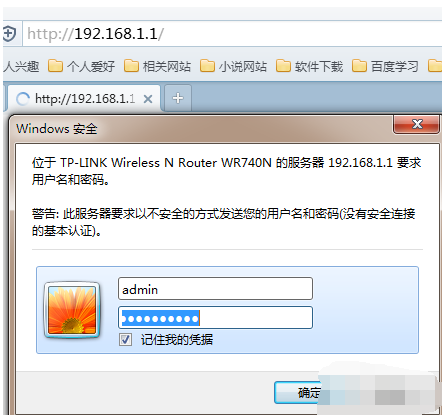
无线路由器载图4
2,在网络参数-LAN口设置中,修改IP地址和第一台路由器不同(防止IP地址冲突),
如192.168.1.2,保存,路由器会自动重启。
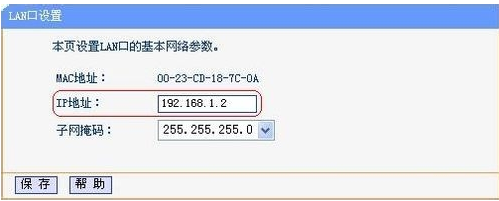
无线路由器载图5
3,在无线设置-基本设置中勾选“开启WDS”。点击“扫描”,搜索周围无线信号。
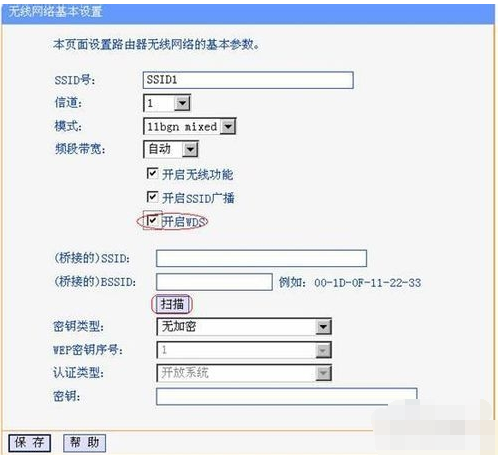
路由器载图6
4,在扫描到的信号列表中选择第一台路由器SSID号,如下图中SSID,点击“连接”。
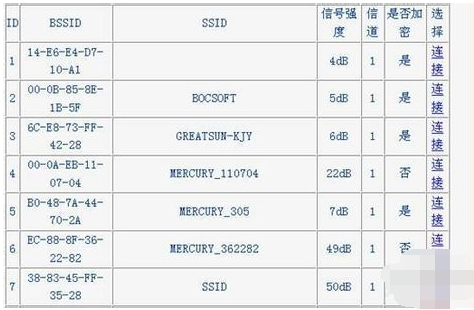
路由器桥接载图7
5,将信道设置成与第一台路由器信道相同。同时设置加密信息和第一台路由器相同,点击“保存”。
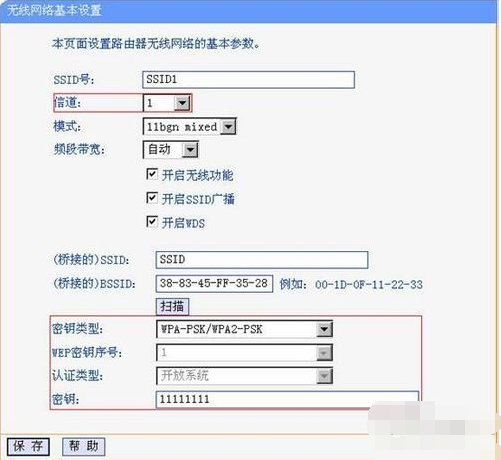
无线路由器载图8
6,关闭DHCP服务器。在DHCP服务器中,选择“不启用”,保存,重启路由器。
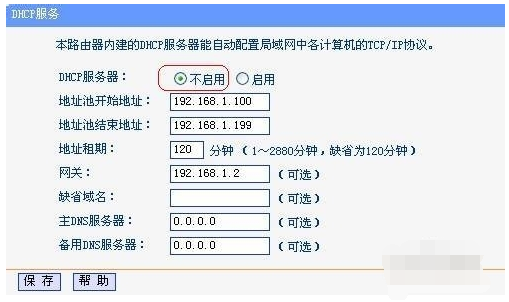
路由器载图9
7,此时第一台无线路由器与第二台无线路由器已成功建立WDS。
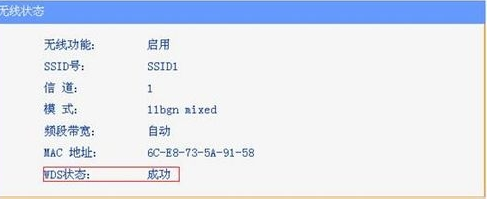
路由器载图10
路由器桥接,路由器,桥接教程,无线路由器








